Yamaha PSR-S910: Начало работы
Начало работы: Yamaha PSR-S910
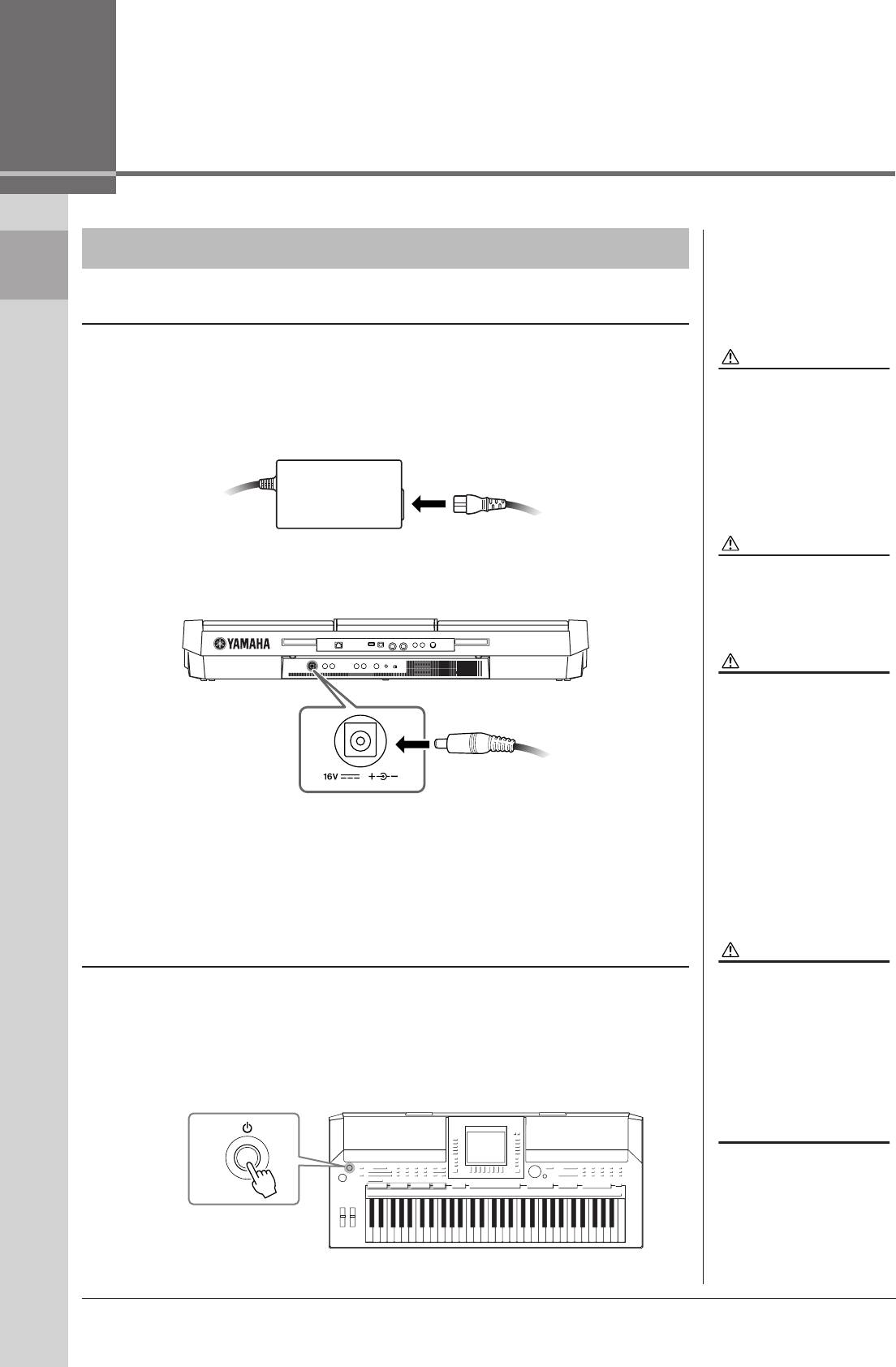
Начало работы
Включение питания
Начало работы
Источник питания
1 Убедитесь, что кнопка [STANDBY/ON] инструмента находится в
положение STANDBY (выключено).
2 Подключите один конец кабеля переменного тока к адаптеру.
3 Вставьте разъем постоянного тока адаптера в гнездо [DC IN]
инструмента, расположенное на задней панели.
4 Вставьте другой конец кабеля (обычную штепсельную вилку) в
ближайшую электрическую розетку.
режде чем включать или выключать инструмент необходимо выключить звук
на подключенной к нему звуковой аппаратуре.
1 Нажмите кнопку [STANDBY/ON].
а экране отображается лавный экран.
14
Руководство пользователя PSR-S910/S710
ПРЕДУПРЕЖДЕНИЕ
Используйте только указанный тип
адаптера (стр. 105).
Использование несовместимого
адаптера может привести к
неисправимым повреждениям
PSR-S910/S710 и создать угрозу
поражения электрическим током!
ВСЕГДА ОТКЛЮЧАЙТЕ АДАПТЕР
ПЕРЕМЕННОГО ТОКА ОТ СЕТИ
ПИТАНИЯ, КОГДА PSR-S910/S710
НЕ ИСПОЛЬЗУЕТСЯ.
ВНИМАНИЕ
Никогда не отключайте питание
(то есть не отключайте адаптер
переменного тока от сети) при
выполнении записи на
инструменте PSR-S910/S710. Это
может привести к потере данных.
ВНИМАНИЕ
Даже в тех случаях, когда кнопка
питания находится в положении
STANDBY, инструмент продолжает в
минимальных количествах
потреблять электроэнергию. Если
инструмент не используется в
течение длительного времени,
убедитесь, что адаптер перемен-
ного тока отключен от розетки.
ВНИМАНИЕ
Во избежание возможных
повреждений колонок и другого
электронного оборудования всегда
сначала включайте питание
PSR-S910/S710, а затем – питание
колонок с усилителем или
микшеров и усилителей. Также,
всегда выключайте питание
PSR-S910/S710 после выключения
колонок с усилителем или
микшеров и усилителей.
ПРИМЕЧАНИЕ
Включение питания
1
Удалите прозрачную защитную
пленку, нанесенную на дисплей
перед отгрузкой с завода.
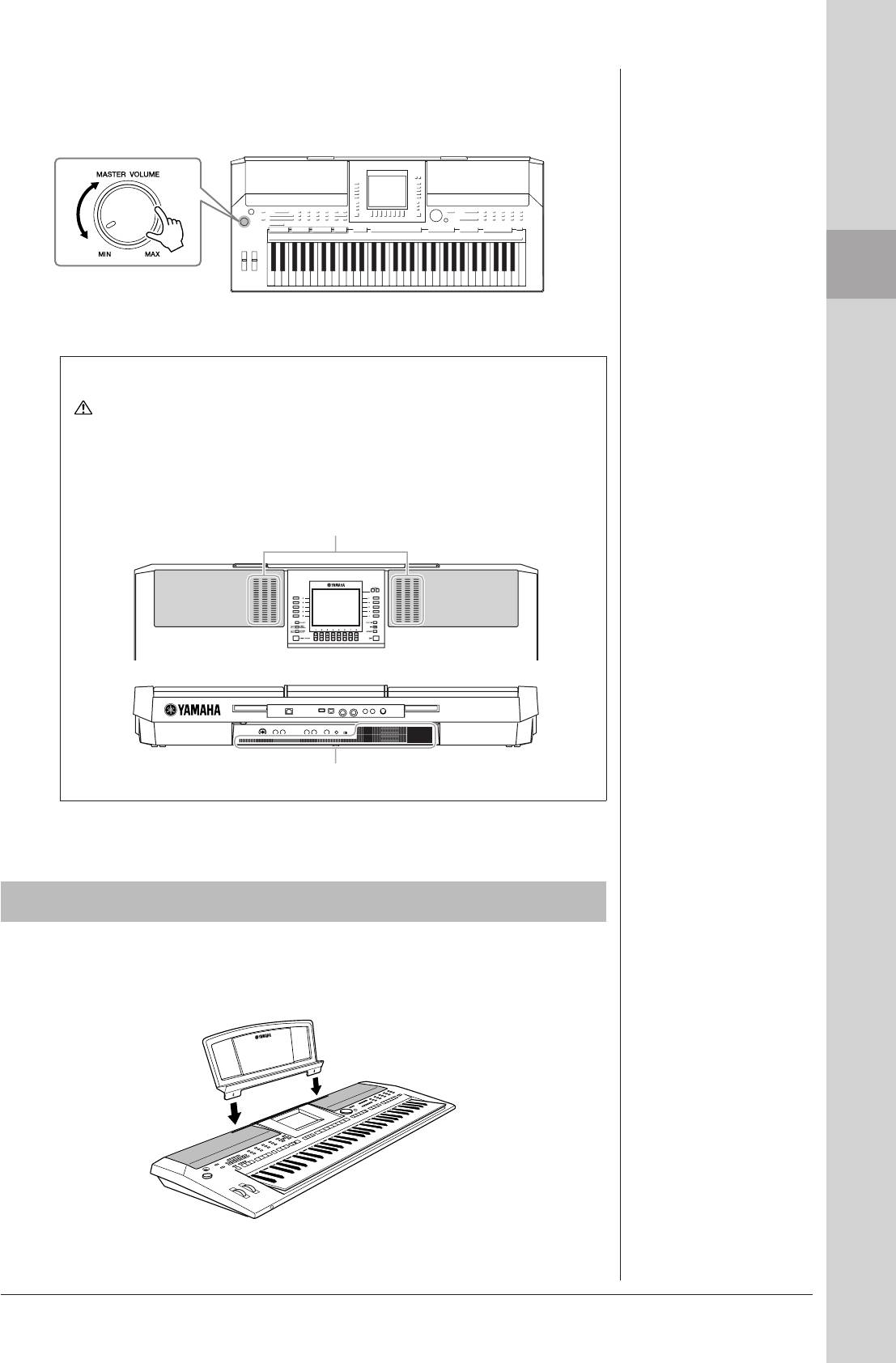
2 Настройка громкости.
ля установки нужного уровня громкости используйте диск [MASTER
VOLUME].
Вентиляционные отверстия
ВНИМАНИЕ
Начало работы
Данный инструмент имеет специальные вентиляционные отверстия на верхней панели
(см. ниже) и нижней панели. Не размещайте предметы в местах возможных
перекрываний вентиляционных отверстий, поскольку это может помешать вентиляции
внутренних компонентов и привести к перегреву инструмента.
Вентиляционные отверстия
Вентиляционные отверстия
Крепление пюпитра
нструмент PSR-S910/S710 поставляется вместе с пюпитром, который можно
прикрепить к инструменту, вставив в гнездо, расположенное за панелью управления.
Руководство пользователя PSR-S910/S710
15
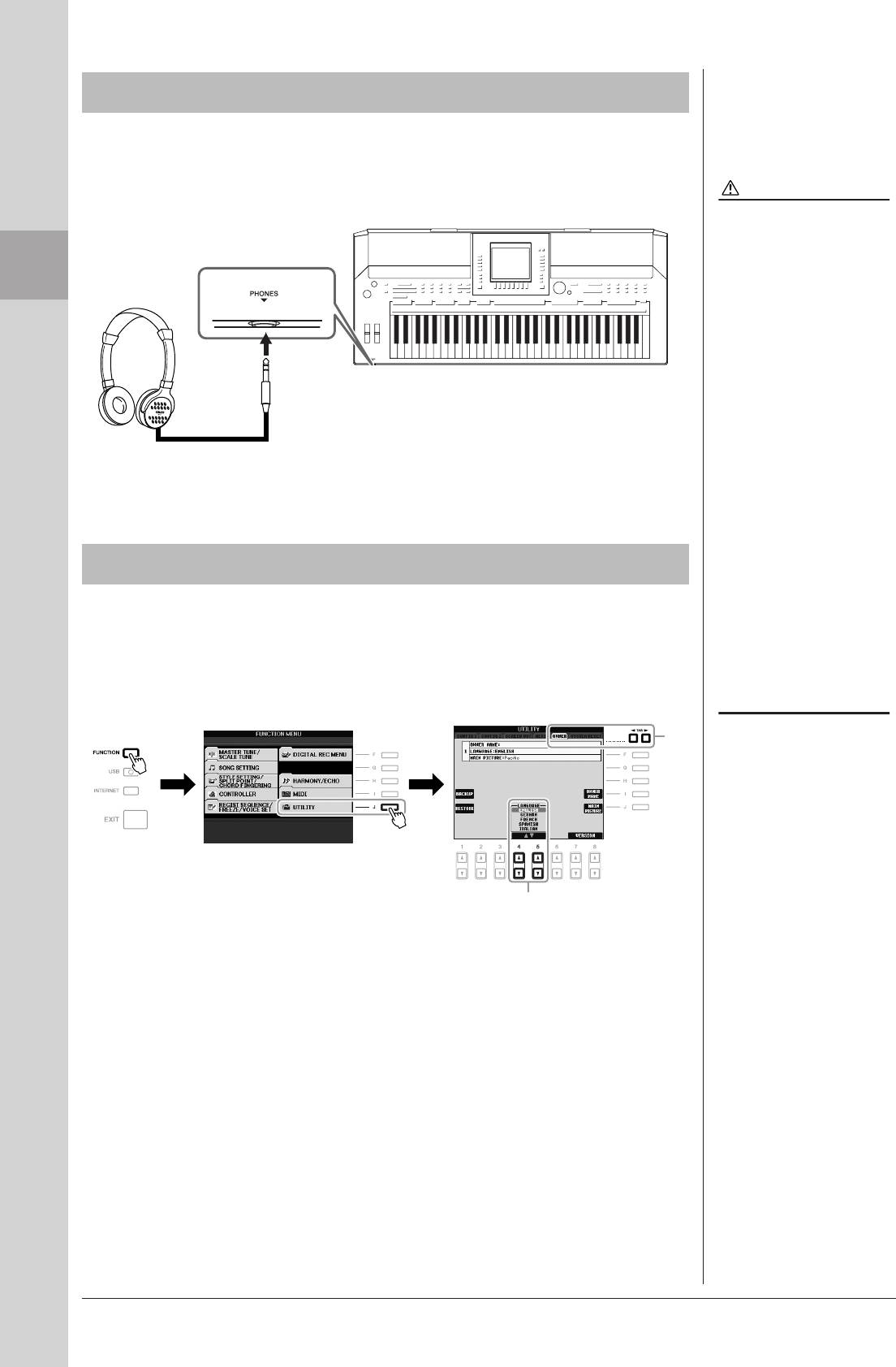
Наушники
одсоедините наушники к разъему [PHONES]. ри этом встроенные в
синтезатор динамики автоматически отключаются.
Начало работы
ыбор языка для сообщений, имен файлов и вводимых символов.
1 Вызовите операционный экран.
[FUNCTION] → [J] UTILITY → TAB [E][F] OWNER
2 С помощью кнопок [4 ▲▼]/[5 ▲▼] выберите нужный язык.
16
Руководство пользователя PSR-S910/S710
ВНИМАНИЕ
Не следует долго использовать
наушники при повышенном
уровне громкости. Это может
привести к потере слуха.
Стандартный телефонный штекер
Изменение языка
ПРИМЕЧАНИЕ
В инструкциях данного руководства
1
стрелки обозначают процесс
вызова определенных экранов и
функций.
2
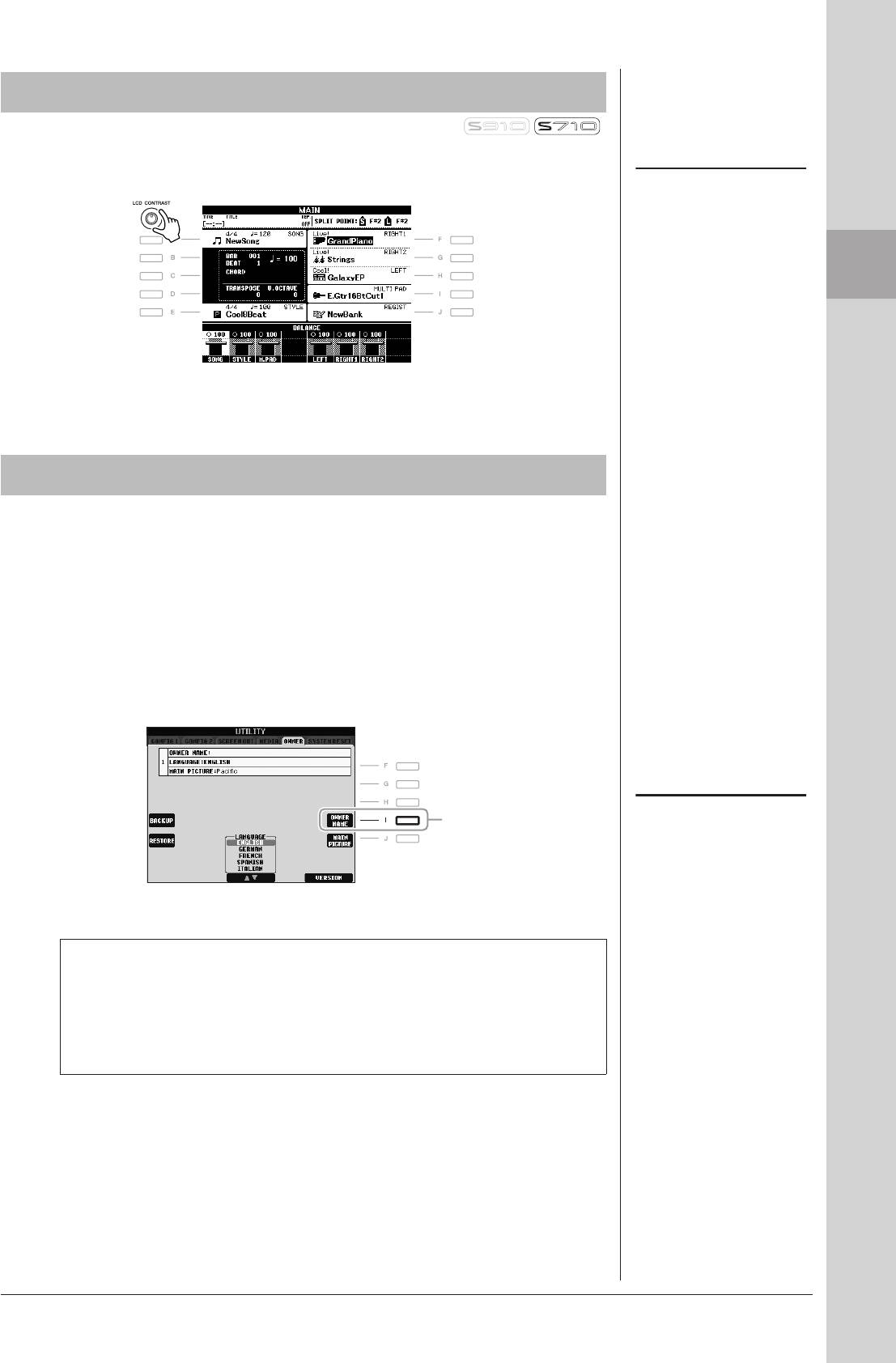
Настройка контрастности экрана
онтрастность экрана можно настроить с помощью регулятора
ПРИМЕЧАНИЕ
[LCD CONTRAST], расположенного слева от экрана.
Поскольку цветной дисплей PSR-
S910 имеет высокий уровень
контрастности, его регулировка не
требуется.
Начало работы
Ввод имени пользователя на экране загрузки
ожно сделать так, чтобы ваше имя отображалось на экране загрузки (экран,
который появляется при включении питания).
1 Вызовите операционный экран.
[FUNCTION] → [J] UTILITY → TAB [E][F] OWNER
2 Нажмите кнопку [I] (OWNER NAME), чтобы вызвать экран ввода
имени пользователя.
нформация о вводе символов приведена на стр. 26.
ПРИМЕЧАНИЕ
(PSR-S910) При необходимости
2
можно изменить фоновое
изображение главного экрана,
нажав кнопку [J] (MAIN PICTURE) в
действии 2 этой инструкции.
Отображение номера версии
ля проверки номера версии инструмента нажмите и удерживайте
кнопки [7
▲▼]/[8 ▲▼] (VERSION) на дисплее в описанном выше
действии 2. тобы перейти к исходному экрану, нажмите кнопку [EXIT]
или [8
▲▼].
Руководство пользователя PSR-S910/S710
17
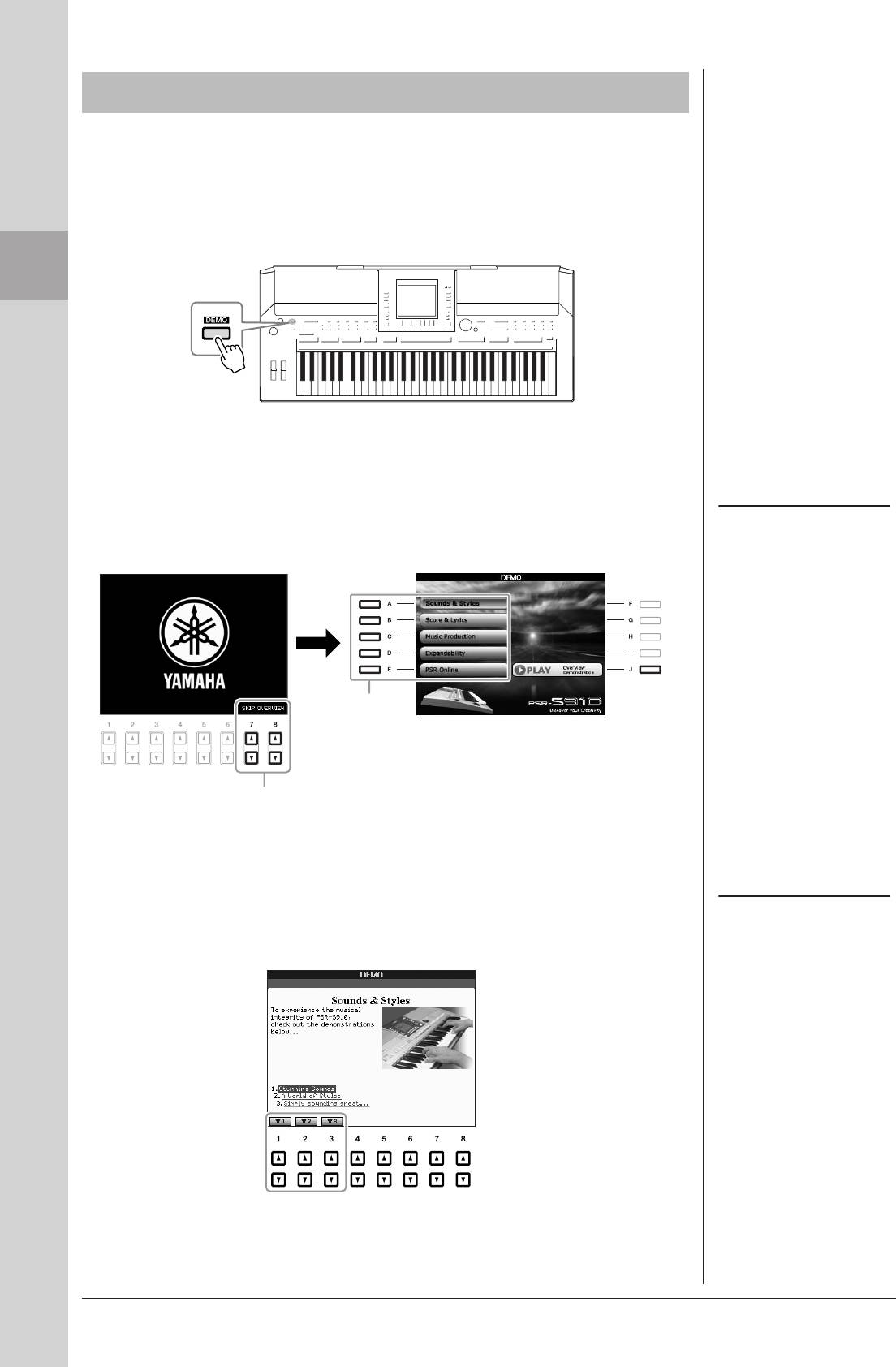
Воспроизведение демонстраций
емонстрации являются полезным, легким для понимания способом изучить
особенности инструмента, его функции и операции, а также качество звука.
1 Для запуска демонстрации нажмите кнопку [DEMO].
Начало работы
емонстрационный обзор воспроизводится непрерывно, последовательно
вызывая разные экраны.
2 Для вызова меню конкретного раздела нажмите кнопки [7 ▲▼]/
[8 ▲▼] (SKIP OVERVIEW) экрана Demo.
3
Для вызова конкретной демонстрации нажмите одну из кнопок [A] – [E].
ри нажатии кнопки [J] выполняется возврат на экран действия 2.
ложенные меню указаны в нижней части экрана. ажмите одну из кнопок
[1 ▲▼] – [8 ▲▼], соответствующих пунктам вложенного меню.
4 Для выхода из режима демонстраций несколько раз нажмите
кнопку [EXIT].
18
Руководство пользователя PSR-S910/S710
ПРИМЕЧАНИЕ
Меню демонстрации зависит от
инструмента.
3
2
ПРИМЕЧАНИЕ
Чтобы вернуться на более высокий
уровень меню, нажмите кнопку [EXIT].
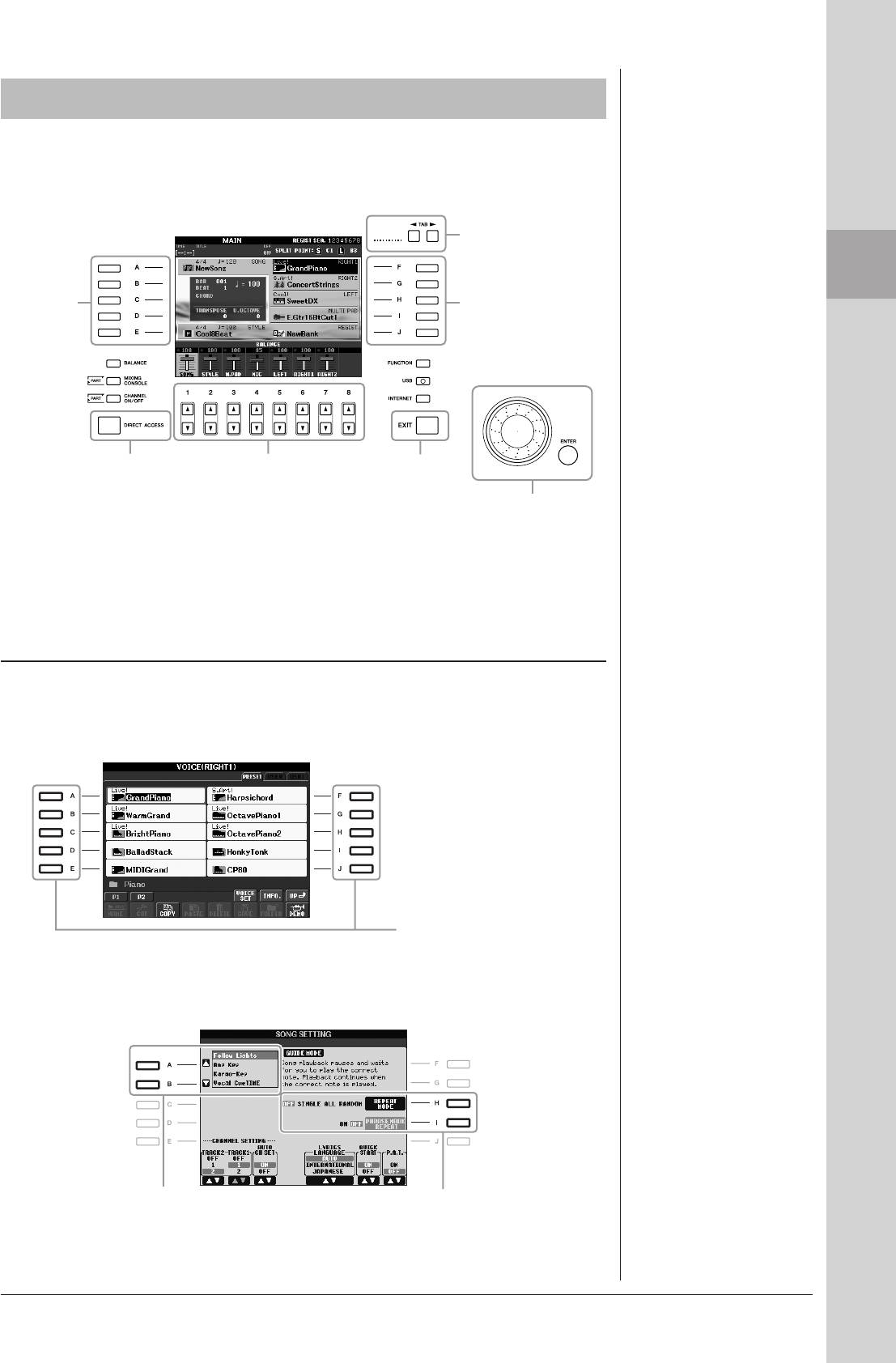
Элементы управления на экране
предоставляет полную информацию обо всех текущих параметрах.
Отображаемое меню можно выбрать или изменить с помощью элементов
управления, расположенных вокруг .
Кнопки TAB
[E][F]
(стр. 20)
[A] – [E]
[F] – [J]
кнопки
кнопки
(см. ниже)
(см. ниже)
Начало работы
Кнопка
Кнопки [1 ▲▼] – [8 ▲▼]
[EXIT]
[DIRECT
(стр. 20)
кнопка
ACCESS]
(стр. 22)
(стр. 22)
Диск управления
[DATA ENTRY] и
кнопка [ENTER]
(стр. 21)
Кнопки [A] – [J]
ля выбора соответствующего меню служат кнопки [A] – [J].
• Пример 1
На экране выбора файла
(стр. 25) с помощью кнопок
[A] – [J] можно выбрать
соответствующие файлы.
• Пример 2
Кнопки [A] и [B] служат для
Для выбора соответствующего
перемещения курсора вверх и вниз.
параметра служат кнопки [H] и [I].
Руководство пользователя PSR-S910/S710
19
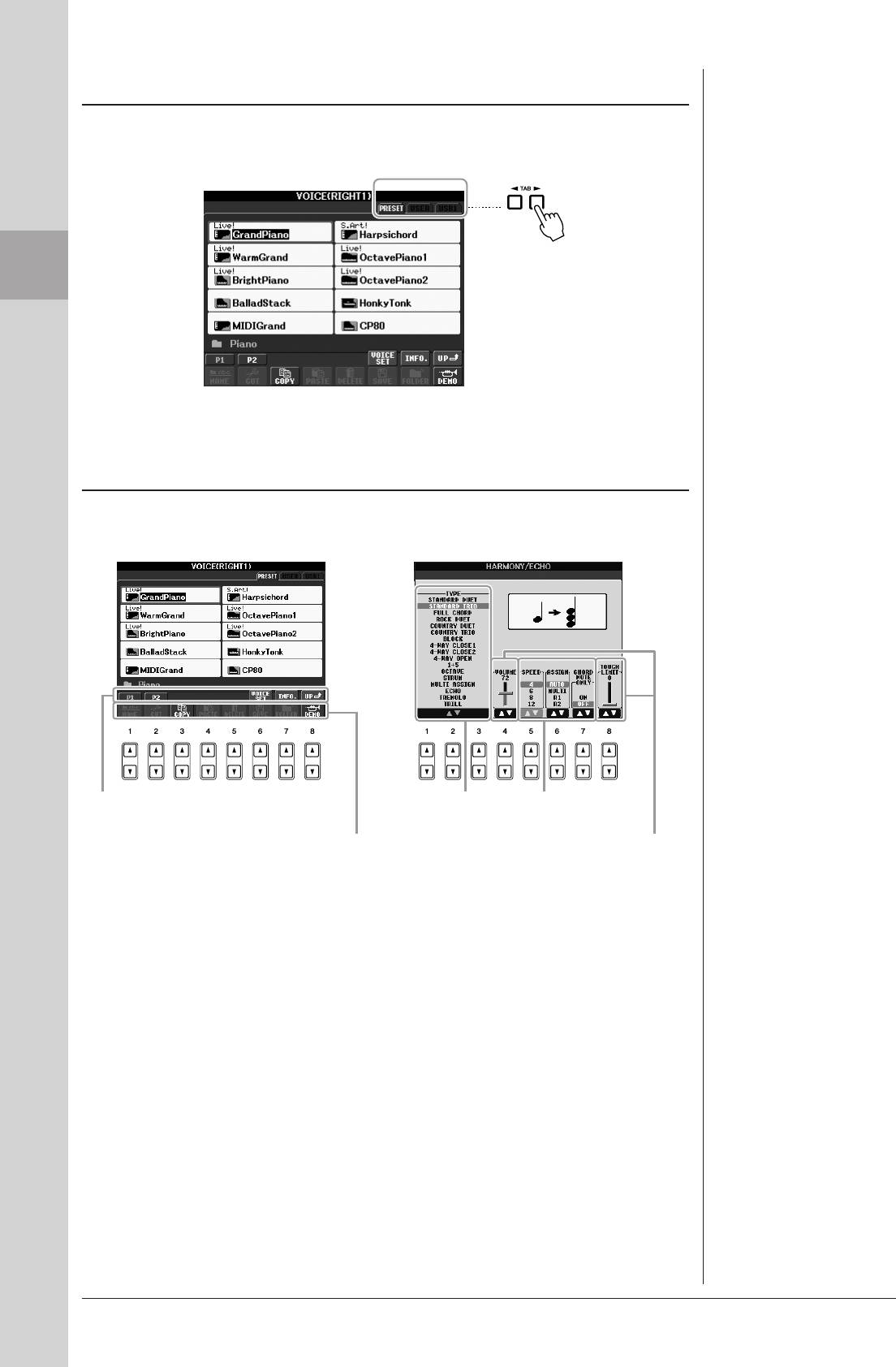
Кнопки TAB [E][F]
Эти кнопки используются, как правило, для перехода к другим страницам
экранов, в верхней части которых есть вкладки.
Начало работы
Кнопки [1 ▲▼] – [8 ▲▼]
нопки [1 ▲▼] – [8 ▲▼] служат для выбора и настройки (вверх и вниз
соответственно) функций, которые отображаются прямо над ними.
Если меню появляется в этой части экрана,
Если появляется список меню, используйте кнопку
пользуйтесь кнопками [1 ▲] – [8 ▲].
[1 ▲▼] – [8 ▲▼] для выбора требуемого пункта.
Если меню появляется в этой части экрана,
Если параметр появляется на регуляторе
пользуйтесь кнопками [1 ▼] – [8 ▼].
(или ручке), для регулировки значения
используйте кнопку [1 ▲▼] – [8 ▲▼].
20
Руководство пользователя PSR-S910/S710
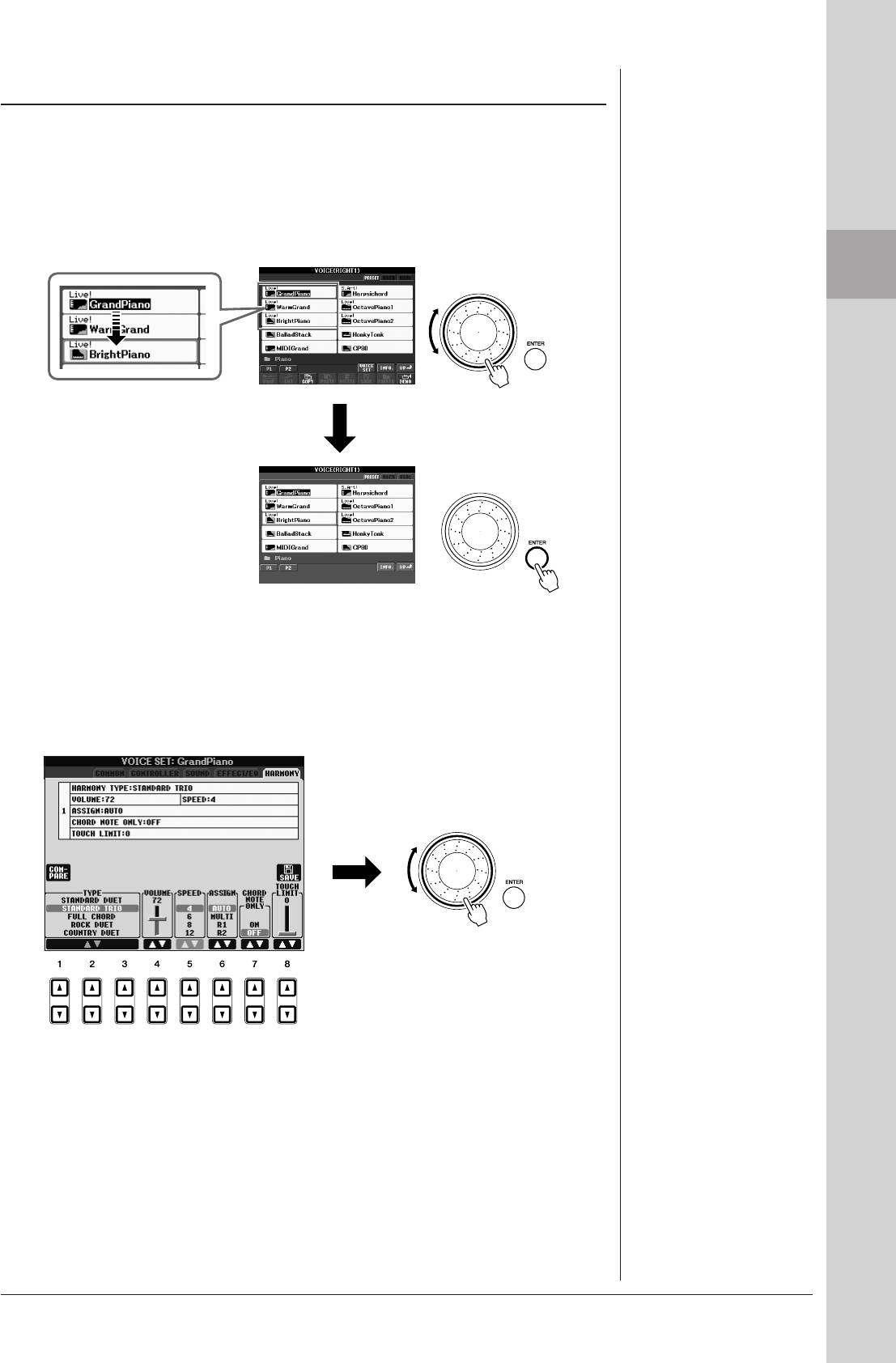
Диск [DATA ENTRY] и кнопка [ENTER]
зависимости от выбранного экрана диском [DATA ENTRY] можно
пользоваться одним из двух способов.
• Выбор файлов (тембра, стиля, мелодии и т. п.)
а одном из экранов выбора файлов (стр. 25) можно использовать диск [DATA
ENTRY] и кнопку [ENTER] для выбора файла (тембра, стиля, мелодии и т. п.).
Поверните диск управления [DATA
Начало работы
ENTRY] для перемещения курсора.
Нажмите кнопку [ENTER]
для фактического выбора
выделенного файла.
• Настройка значений параметров
ожно использовать диск [DATA ENTRY] совместно с кнопками [1 ▲▼] –
[8 ▲▼] для настройки параметров, указанных на экране.
Поверните диск [DATA ENTRY] для
настройки выбранного параметра.
Выберите нужный параметр с помощью
соответствующей кнопки [1 ▲▼] – [8 ▲▼].
Этот способ удобен также для установки таких параметров, как темп (Tempo)
или транспонирование (Transpose). росто нажмите соответствующую кнопку
(например, TEMPO [+]), а затем поверните диск [DATA ENTRY] и нажмите
кнопку [ENTER]. Окно закроется.
Руководство пользователя PSR-S910/S710
21
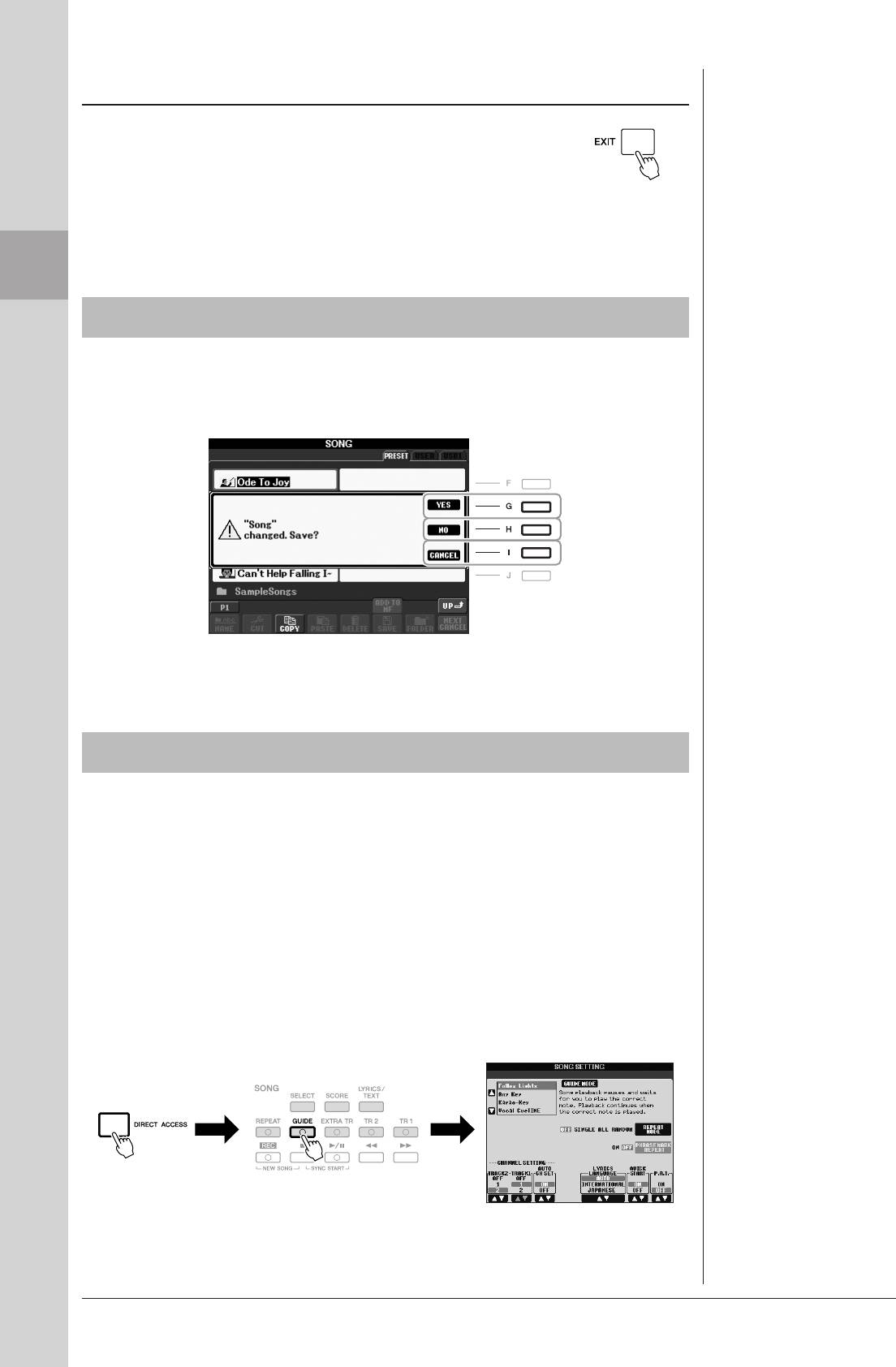
Кнопка [EXIT]
ри нажатии кнопки [EXIT] выполняется возврат на
предыдущий экран.
ажатие кнопки [EXIT] несколько раз приводит к возврату на
главный экран по умолчанию (стр. 23).
Начало работы
Сообщения, выводимые на экран
ногда для упрощения выполнения операции на экране появляется сообщение с
информацией или вопросом. ри появлении сообщения нажмите
соответствующую кнопку.
Быстрый выбор экрана – функция прямого доступа
ункция Direct Access позволяет мгновенно вызвать нужный экран, нажав
всего одну дополнительную кнопку.
1 Нажмите кнопку [DIRECT ACCESS].
а экране появится сообщение с предложением нажать соответствующую
кнопку.
2 Просто нажмите кнопку (или же переместите диск или
подключенную педаль), соответствующую нужному экрану
настроек, и этот экран сразу появится.
апример, нажатие кнопки [GUIDE] вызывает экран, на котором можно
установить режим обучения.
писок экранов, которые можно вызвать с помощью функции прямого
доступа, содержится в сборнике таблиц. борник таблиц находится
на веб-сайте компании Yamaha. (м. стр. 10.)
22
Руководство пользователя PSR-S910/S710
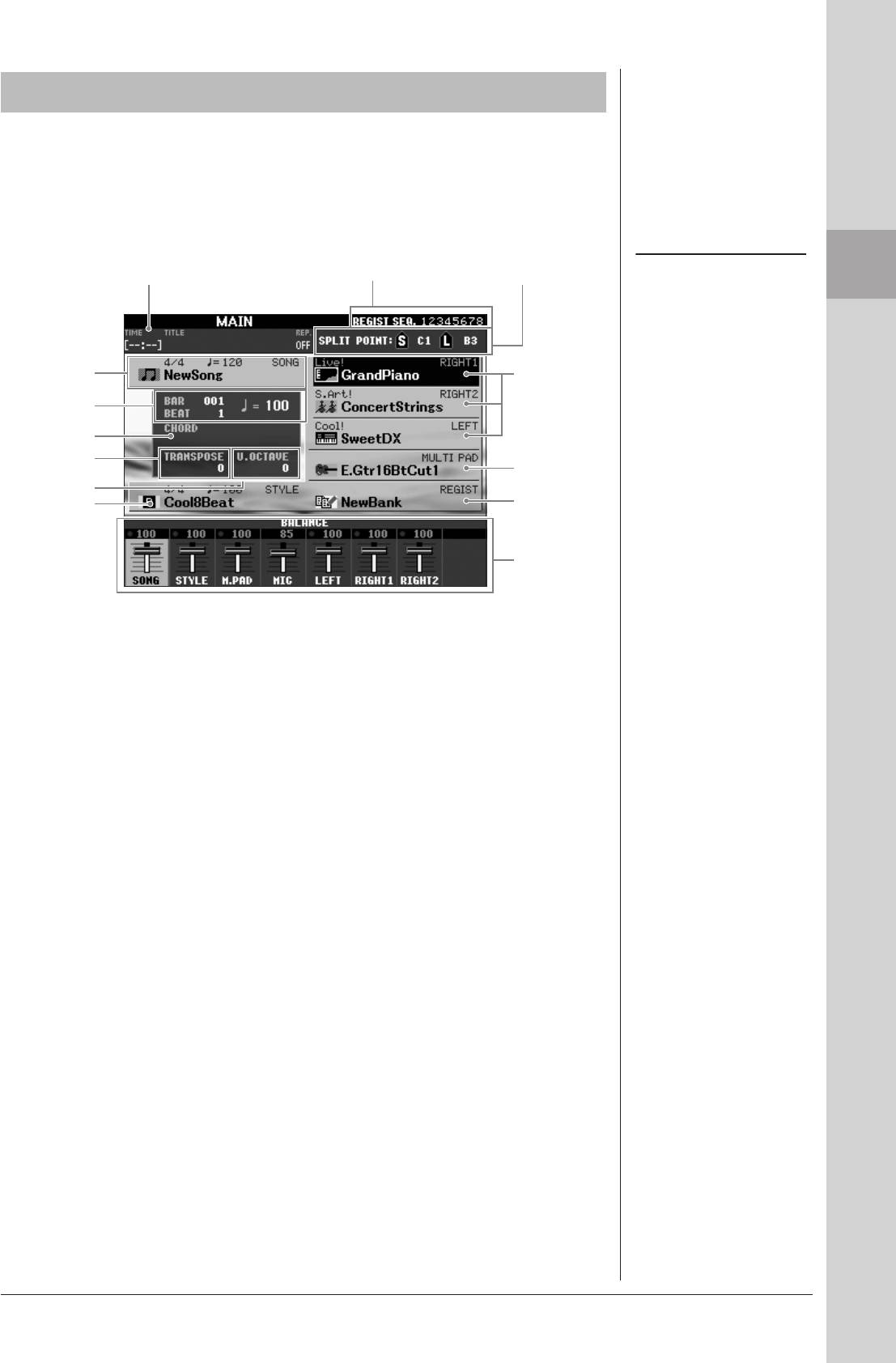
Настройка главного экрана
Экран, который появляется при включении питания, называется главным
экраном. а главном экране отображаются основные текущие настройки,
например тембр и стиль, позволяя увидеть их, бросив лишь один взгляд.
лавный экран – это экран, который обычно отображается во время игры
на клавиатуре.
ПРИМЕЧАНИЕ
Удобный способ вернуться на
!#
@
главный экран с любого другого
экрана. Просто нажмите кнопку
[DIRECT ACCESS], а затем
кнопку [EXIT].
1
7
2
Начало работы
3
4
8
5
6
9
)
1 Название композиции и дополнительные сведения о ней
десь отображается название выбранной в данный момент композиции,
ее тактовый размер и темп. тобы вызвать экран выбора композиции,
нажмите кнопку [A] (стр. 49).
2 BAR/BEAT/TEMPO
Отображает текущую позицию (такт/долю/темп) при воспроизведении
стиля или композиции.
3 Название текущего аккорда
огда кнопка [ACMP] включена, отображается аккорд, заданный в
аккордовой части клавиатуры. огда воспроизводится композиция,
содержащая данные об аккордах, отображается название текущего аккорда.
4 Транспонирование
десь показывается величина транспонирования в полутонах (стр. 34).
5 Изменение высоты звука на октаву
десь показывается, на сколько смещено значение октавы (стр. 34).
6 Название стиля и дополнительные сведения о нем
десь отображается название выбранного в данный момент стиля, его
тактовый размер и темп. тобы вызвать экран выбора стиля, нажмите
кнопку [E] (стр. 39).
7 Название тембра
десь отображаются названия тембров, выбранных для разных частей
клавиатуры: RIGHT 1, RIGHT 2 и LEFT (стр. 32). тобы вызвать экран выбора
тембра для каждой части клавиатуры, нажмите одну из кнопок [F] – [H].
Руководство пользователя PSR-S910/S710
23
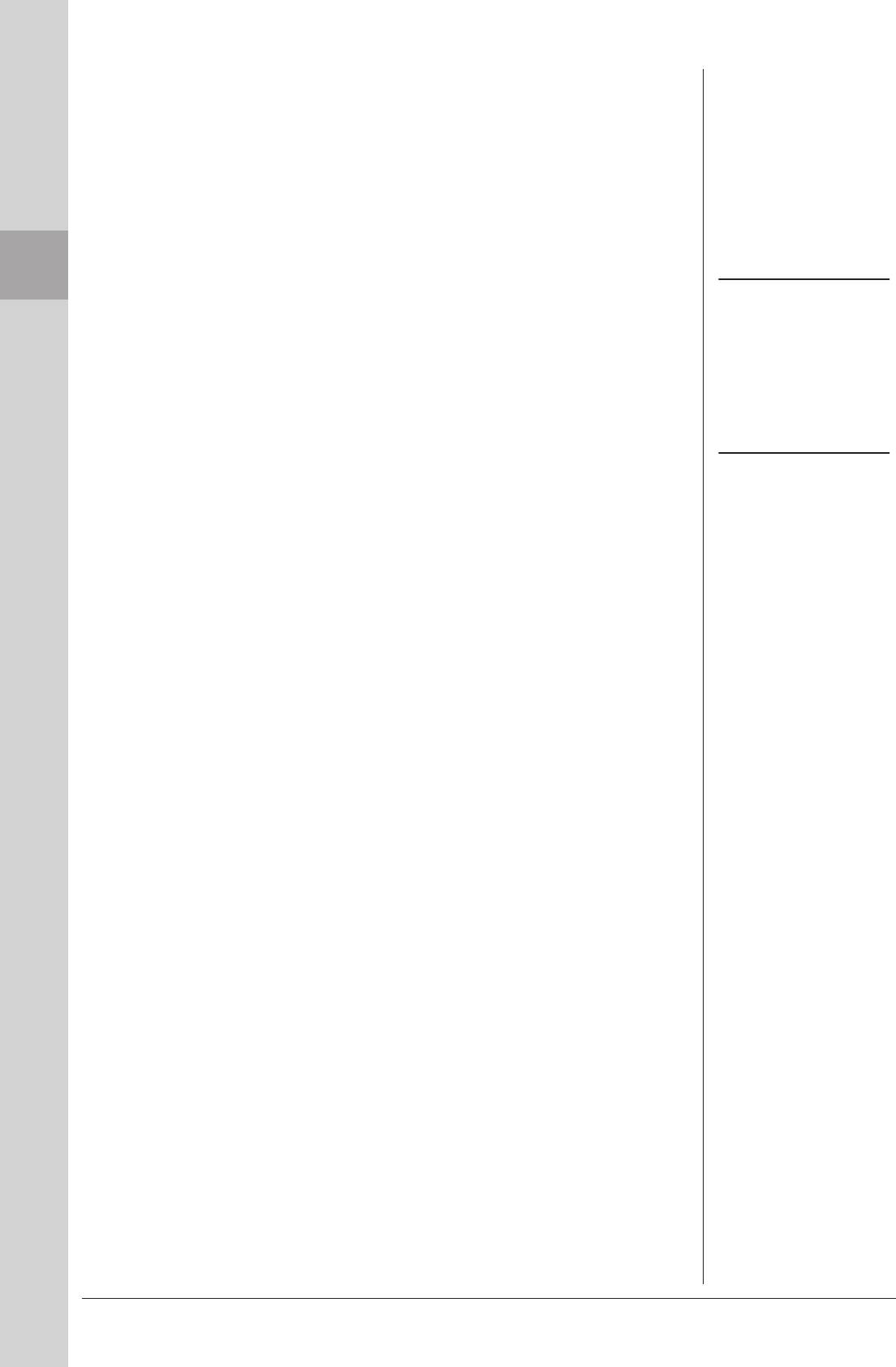
8 Название банка мультипэдов
десь отображаются названия выбранного банка мультипэдов. тобы
вызвать экран выбора банка мультипэдов, нажмите кнопку [I] (стр. 63).
9 Имя банка регистрационной памяти
десь отображается название выбранного банка регистрационной памяти и
номер регистрационной памяти. тобы вызвать экран выбора банка
регистрационной памяти, нажмите кнопку [J] (стр. 72).
) Баланс громкости
десь отображается громкость разных партий.
Начало работы
астройка громкости разных партий производится с помощью кнопок
[1 ▲▼] – [7 ▲▼].
! Информация USB-аудио
Отображается информация о выбранном аудиофайле (имя файла,
время и т. д.). о время записи отображается индикатор «REC».
@ Последовательность вызова регистрационных файлов
Отображается, когда функция последовательности вызова
регистрационных файлов включена (стр. 74).
# Точка разделения
Отображаются точки разделения клавиатуры (стр. 32).
24
Руководство пользователя PSR-S910/S710
ПРИМЕЧАНИЕ
Если не отображается экран
Volume Balance, нажмите кнопку
[EXIT] для отображения экрана
ПРИМЕЧАНИЕ
Подробные сведения о функции
Registration Sequence
(Последовательность вызова
регистрационных файлов)
приведены в Справочном
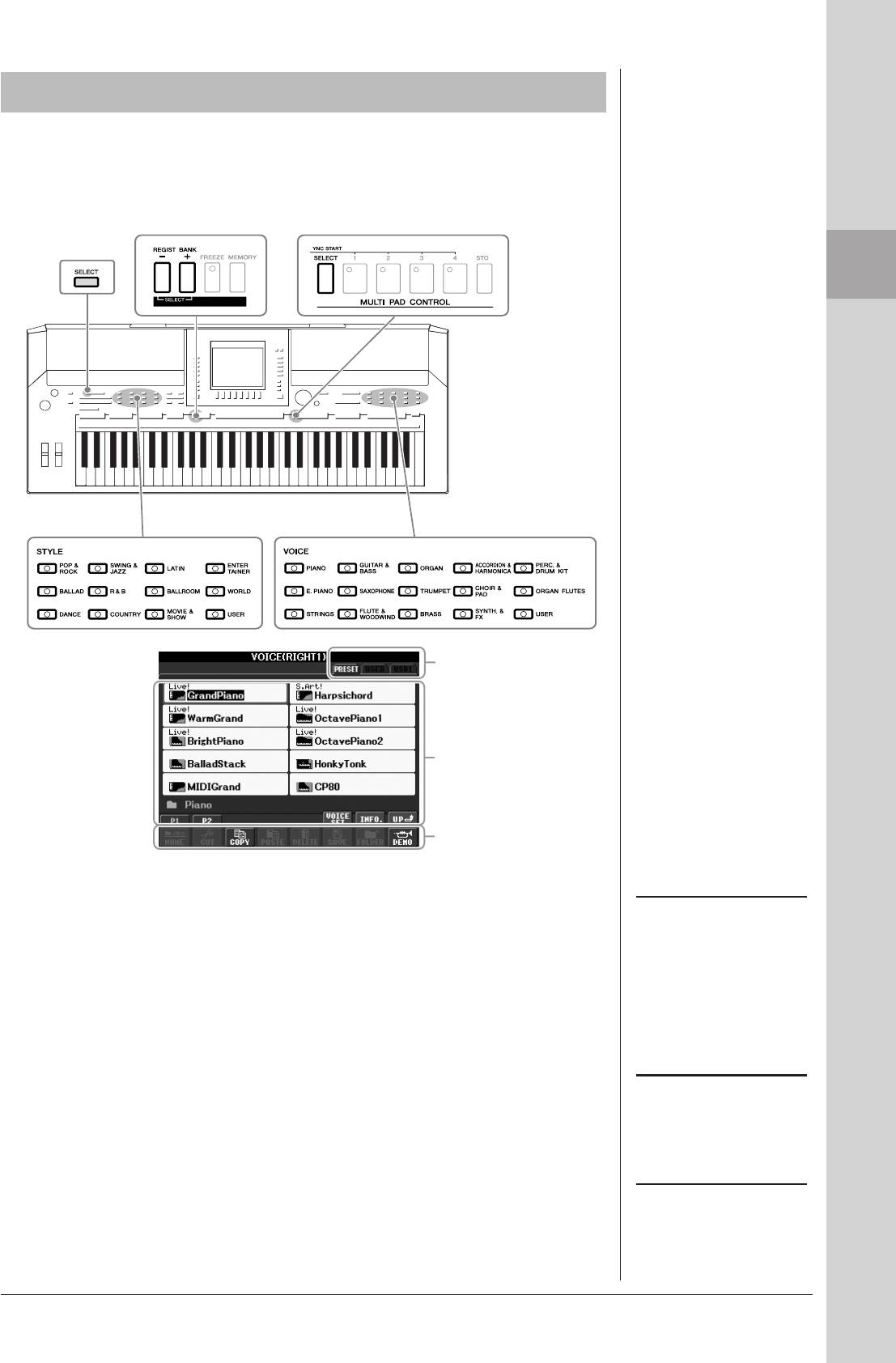
Конфигурация экрана выбора файлов
Экран выбора файлов служит для выбора тембра, стилей и других данных.
Экран выбора файлов отображается при нажатии одной из кнопок кнопки выбора
категории VOICE или STYLE, кнопки [SELECT] на панели SONG и т. д.
REGIST BANK
MULTI PAD CONTROL
SONG
кнопка выбора
Кнопка [SELECT]
кнопка
выбора
Начало работы
Кнопка выбора
Кнопка выбора
категории STYLE
категории VOICE
1
2
3
1
Местоположение (носитель) данных
PRESET есто, где хранятся предварительно запрограммированные
ПРИМЕЧАНИЕ
(встроенные) данные.
В дальнейшем для обозначения
любого устройства хранения USB,
USER есто, где хранятся записанные или отредактированные данные.
например флэш-памяти USB,
USB есто, где хранятся данные, сохраняемые на USB-устройстве
дисковода и т. д., в данном
хранения данных (флэш-памяти USB/дискете и т. д.). оявляется
руководстве используется термин
«USB-устройство хранения данных».
только в том случае, когда USB-устройство хранения данных
подключено к разъему [USB TO DEVICE] (стр. 94).
2
Выбираемые данные (файлы)
Отображаются файлы, которые можно выбрать на этом экране. сли
ПРИМЕЧАНИЕ
существует более 10 файлов, под файлами отображаются номера страниц (P1,
Все данные, как встроенные,
P2 ...). ажатие соответствующей кнопки изменяет отображаемую страницу.
так и созданные пользователем,
хранятся в виде файлов.
ри наличии следующих страниц появляется кнопка «Next» (ледующая), для
перехода к предыдущей странице появляется кнопка «Prev.» (редыдущая).
3
Меню операций с файлами и папками
ПРИМЕЧАНИЕ
этом меню можно сохранять файлы данных и работать с ними (копировать,
Можно открыть экран выбора файлов
для определенного файла с помощью
перемещать, удалять и т. д.). ополнительные инструкции см. на стр. 58 – 61.
кнопки [USB].
[USB] → [A] SONG/[B] STYLE/[C]
REGIST/[F] VOICE/ [G] MULTI PAD.
Руководство пользователя PSR-S910/S710
25
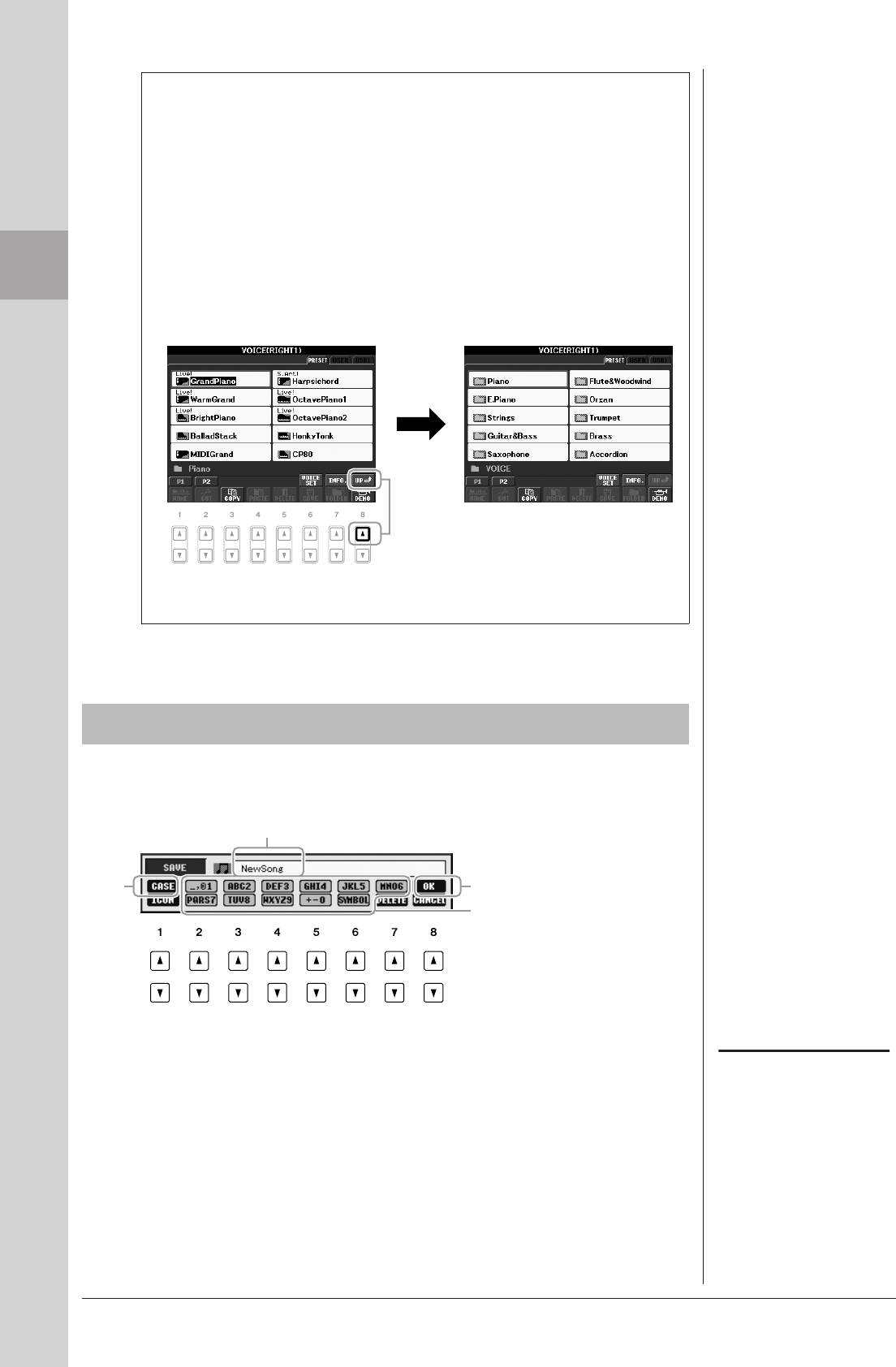
Закрытие текущей папки и вызов следующей папки более
высокого уровня
а экране PRESET в папке содержится несколько файлов данных.
ожно упорядочить исходные данные на экране USER/USB, создав
несколько новых папок (стр. 59).
тобы закрыть текущую папку и вызвать следующую папку более
высокого уровня, нажмите кнопку [8 ▲] (UP).
ример экрана выбора тембров на экране PRESET
айлы тембров PRESET разделены на категории и находятся в
Начало работы
соответствующих папках.
Отображается следующий более
высокий уровень (в данном случае
папка). Каждая папка, изображенная
на этом экране, содержит тембры,
разделенные соответствующим
На этом экране показаны
образом на категории.
файлы тембров в папке.
Ввод символов
иже приводятся инструкции по вводу символов для имен файлов и папок,
ключевых слов и т. д. вод символов выполняется на экране, показанном ниже.
2
1 4
3
Каждой кнопке соответствуют
несколько разных символов,
которые сменяют друг друга при
каждом следующем нажатии.
1 Измените тип символа с помощью кнопки [1 ▲].
• CASE заглавные буквы, цифры, маркеры
• case строчные буквы, цифры, маркеры
2 С помощью диска управления [DATA ENTRY] переместите курсор в
нужное положение.
26
Руководство пользователя PSR-S910/S710
ПРИМЕЧАНИЕ
При вводе текста в функции
создания композиции можно
также вводить японские символы
(kana и kanji).
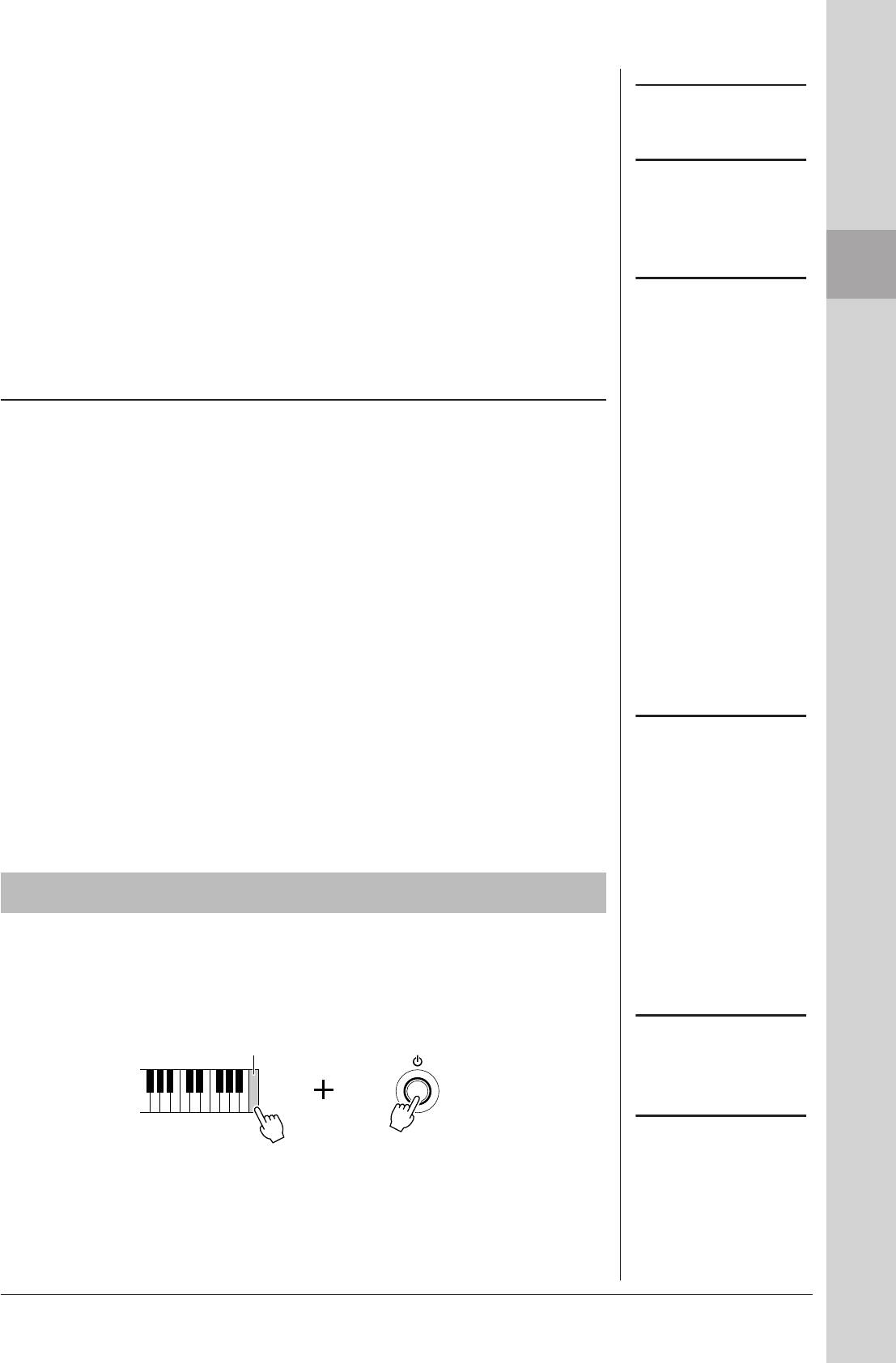
3
Введите нужные символы с помощью кнопок [2 ▲▼] – [6 ▲▼] и [7 ▲].
ПРИМЕЧАНИЕ
Имя файла может содержать до
тобы ввести выбранный символ, передвиньте курсор или нажмите другую
41 символа, имя папки может
кнопку с буквами. ожно также немного подождать, и символы будут
содержать до 50 символов.
введены автоматически.
ПРИМЕЧАНИЕ
ополнительные сведения о вводе символов см. в разделе «ругие
При вводе пароля для входа на веб-
операции по вводу символов» ниже.
сайт или ключа WEP для
подключения к беспроводной
локальной сети эти символы в целях
безопасности преобразуются в
звездочки (*).
4 Нажмите кнопку [8▲] (ОК), чтобы ввести новое имя и вернуться к
ПРИМЕЧАНИЕ
предыдущему экрану.
Чтобы отменить операцию ввода
символа, нажмите кнопку [8▼]
(CANCEL).
Другие операции по вводу символов
Начало работы
• Удаление символов
помощью диска управления [DATA ENTRY] поместите курсор на символ,
который нужно удалить, и нажмите кнопку [7 ▼] (DELETE). тобы удалить
сразу все символы в строке, нажмите и удерживайте нажатой кнопку [7 ▼]
(DELETE).
• Ввод знаков и пробела
1. ля вызова списка знаков нажмите кнопку [6 ▼] (SYMBOL).
2. помощью диска управления [DATA ENTRY] переместите курсор на нужный
знак или пробел и нажмите кнопку [8 ▲] (О).
• Выбор значков для файлов (выводятся слева от имени файла)
1. ажмите кнопку [1 ▼] (ICON), чтобы вызвать экран ICON SELECT.
2. ыберите значок с помощью кнопок [A] – [J], кнопок [3 ▲▼] – [5 ▲▼] или
ПРИМЕЧАНИЕ
Для отмены операции нажмите
диска [DATA ENTRY]. а экране ICON отображается несколько страниц.
кнопку [8 ▼] (CANCEL).
ля выбора различных страниц служат кнопки TAB [E][F].
3. ажмите кнопку [8 ▲] (О), чтобы применить выбранный значок.
Восстановление исходных параметров
Удерживая нажатой клавишу C6 (крайняя справа клавиша на клавиатуре),
включите кнопку [STANDBY/ON]. ри этом восстанавливаются стандартные
значения всех параметров (кроме параметров нтернета и т. д.).
ПРИМЕЧАНИЕ
Для инициализации только
C6
параметров регистрационной
памяти (стр. 71) включите кнопку
[STANDBY/ON], удерживая нажатой
клавишу B5.
ПРИМЕЧАНИЕ
Для сброса параметров Интернета
вызовите операционный экран:
[A] NETWORK SETTINGS →
[E] INITIALIZE SET UP
ожно также восстановить значение параметра по умолчанию, сохранить
или загрузить собственные параметры. ызовите операционный экран:
[FUNCTION] → [J] UTILITY → TAB [E][F] SYSTEM RESET. ополнительные
сведения можно найти в правочном руководстве на веб-сайте.
Руководство пользователя PSR-S910/S710
27
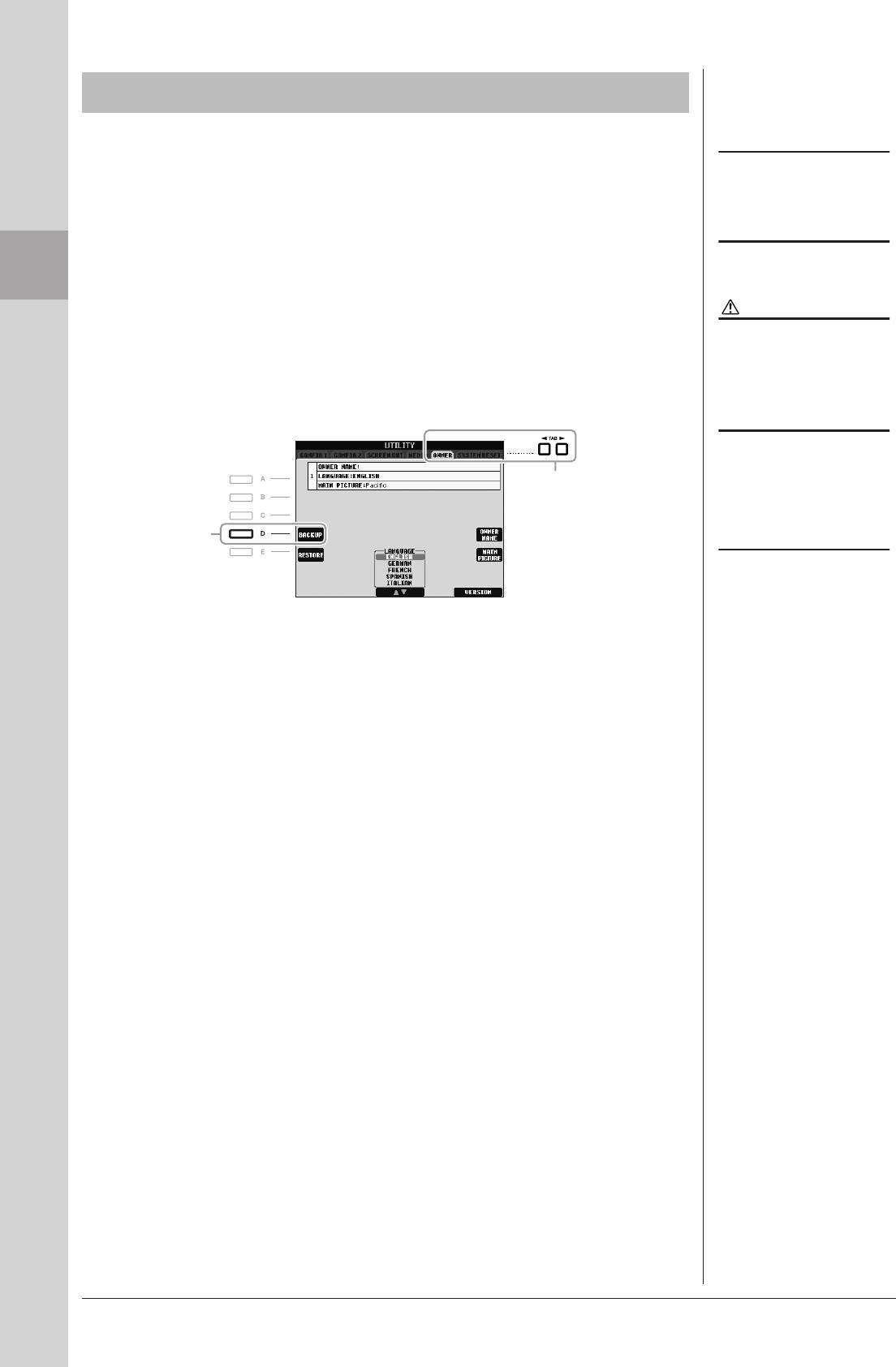
Резервное копирование данных
Эта процедура служит для резервного копирования всех данных, сохраненных в
разделе USER (за исключением защищенных композиций) и
всех параметров, включая параметры прямого подключения к нтернету.
ля обеспечения максимальной безопасности данных корпорация Yamaha
рекомендует хранить копии наиболее важных данных на двух USB-устройствах
хранения данных. Это обеспечит сохранность данных в случае повреждения
внутренней памяти.
Начало работы
1 Вставьте/подключите USB-устройство хранения данных,
предназначенное для выполнения резервного копирования.
2 Вызовите операционный экран.
[FUNCTION] → [J] UTILITY → TAB [E][F] OWNER
3 Нажмите кнопку [D] (BACKUP) для сохранения данных
на USB-устройстве хранения данных.
ля восстановления данных нажмите кнопку [E] (RESTORE) на этом
экране. о завершении операции инструмент перезапускается
автоматически.
28
Руководство пользователя PSR-S910/S710
ПРИМЕЧАНИЕ
Перед работой с USB-устройством
хранения данных изучите раздел
«Подключение USB-устройства
хранения данных» на стр. 94.
ПРИМЕЧАНИЕ
Операция резервного
копирования и восстановления
может занимать несколько минут.
ВНИМАНИЕ
Перед восстановлением
переместите защищенные
композиции, сохраненные на
экране USER. В противном случае
композиции будут удалены.
ПРИМЕЧАНИЕ
Для независимого сохранения
композиции, стиля, мультипэда,
банка регистрационной памяти
и тембра выполните операцию
копирования и вставки на экране
выбора файлов (стр. 60).
ПРИМЕЧАНИЕ
2
3
Для сохранения записи Music Finder,
эффекта, шаблона MIDI или
системного файла вызовите
операционный экран: [FUNCTION] →
[J] UTILITY → TAB [E][F] SYSTEM
RESET. Дополнительную информацию
можно найти в Справочном
руководстве на веб-сайте.






